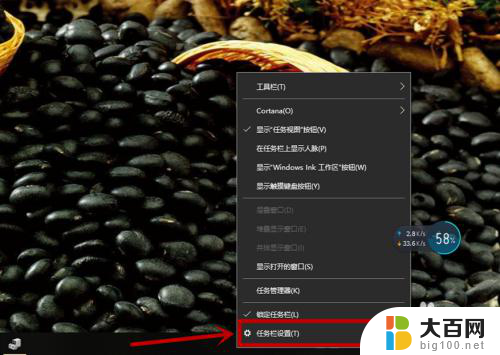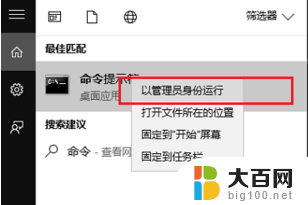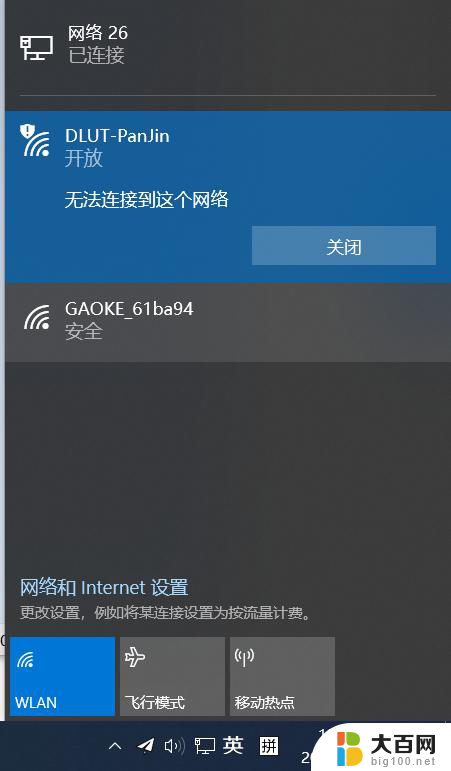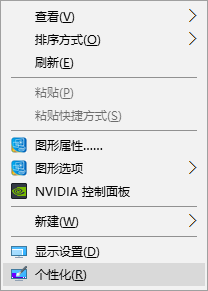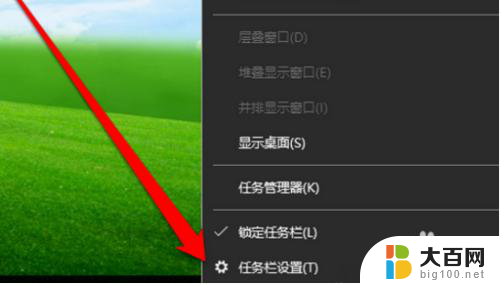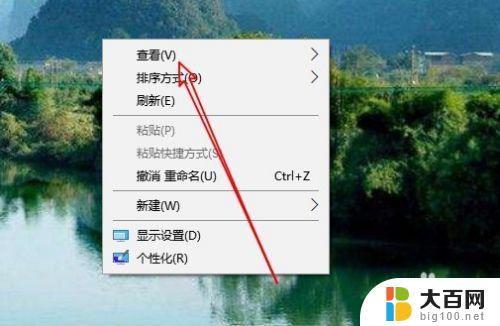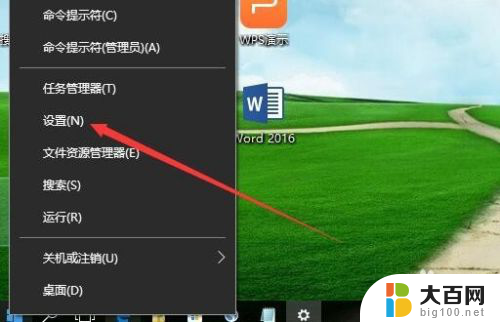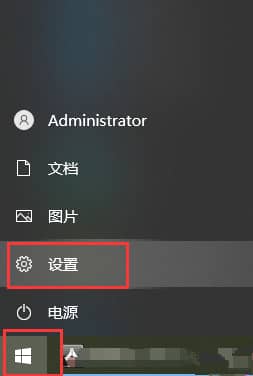win10电脑没有wifi图标 win10没有wlan或者wifi选项图标如何解决
在使用Win10电脑时,有时我们可能会遇到一个问题,就是找不到WiFi图标或者WLAN/WiFi选项图标,这种情况下,我们无法连接到无线网络,给我们的工作和生活带来了很多不便。不用担心解决这个问题其实并不困难。下面我们将介绍一些解决方法,帮助您恢复WiFi图标或WLAN/WiFi选项图标,让您能够方便地连接到无线网络。
具体方法:
1.方法一:首先确保wlan任务栏是显示的
1.右击任务栏空白处,选择【任务栏设置】选项
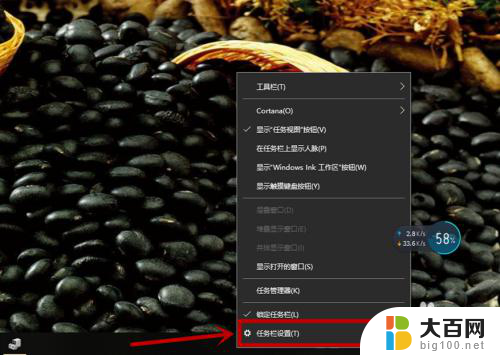
2.在打开的界面的右侧【任务栏】下拉并找到【选择哪些图标显示在任务栏上】选项
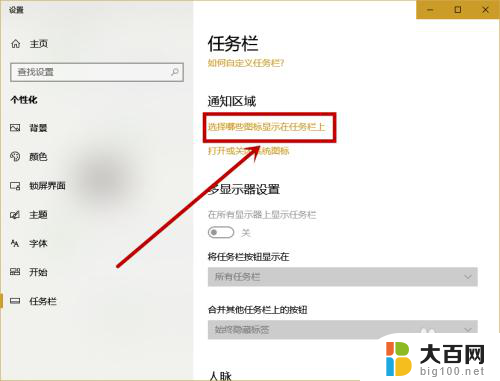
3.找到【网络】选项,并保证其后面的开关处于打开的状态

4.方法二:无线网卡驱动以及硬件问题
1.右击任务栏开始徽标,选择【设备管理器】选项
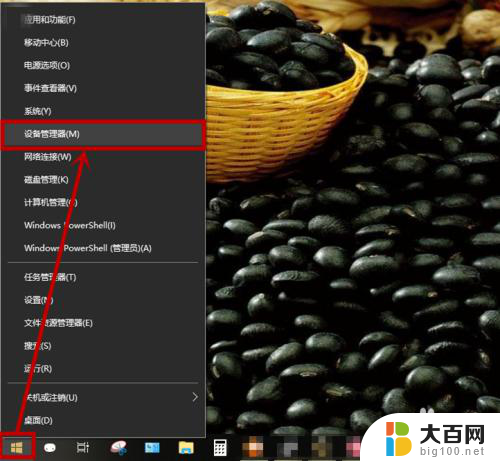
5.2.在打开的【设备管理器】界面找到并展开【网络适配器】选项,看看是否有无线网卡的选项。如果没有说明没有无线网卡或者损坏,就比如台式机很多都不带无线网卡,这里要注意一下
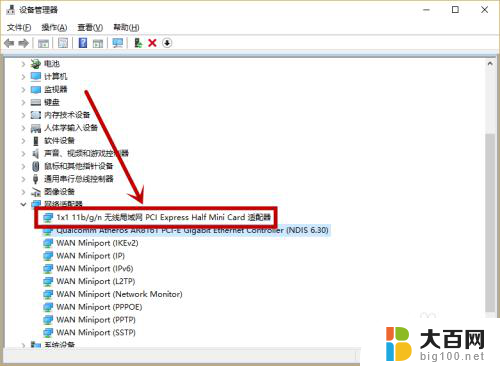
6.3.如果有无线网卡选项,我们双击打开它。查看【常规】选项卡的【设备状态】,一般情况下都处于正常状态,处于非正常状态同样要考虑网卡损坏的可能,这里我们默认网卡正常,接下来可以通过第三方万能网卡驱动帮助自动处理,不过默认情况下win10都自带网卡驱动,这一步有点没必要,大家参考一下,很多时候网卡的官方驱动可能跟不上系统的更新出现了很多bug,这也是有可能的

7.方法三:网络重置——这个方法适用性比较广
1.右键任务栏的开始徽标,然后在右键菜单选择【网络连接】选项(当然你也可以从【设置】中打开。此菜单变化性比较大)

8.2.在打开界面的右侧下拉,找到并点击【网络重置】选项
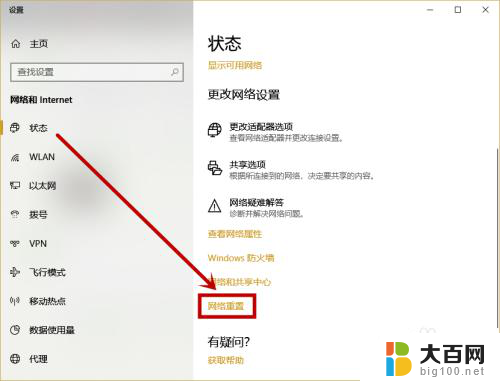
9.3.在打开的【网络重置】界面点击【立即重置】选项,然后在弹窗选择【是】,最后重启电脑就行了

以上就是关于win10电脑没有wifi图标的全部内容,如果有其他用户遇到相同情况,可以尝试按照小编提供的方法来解决。